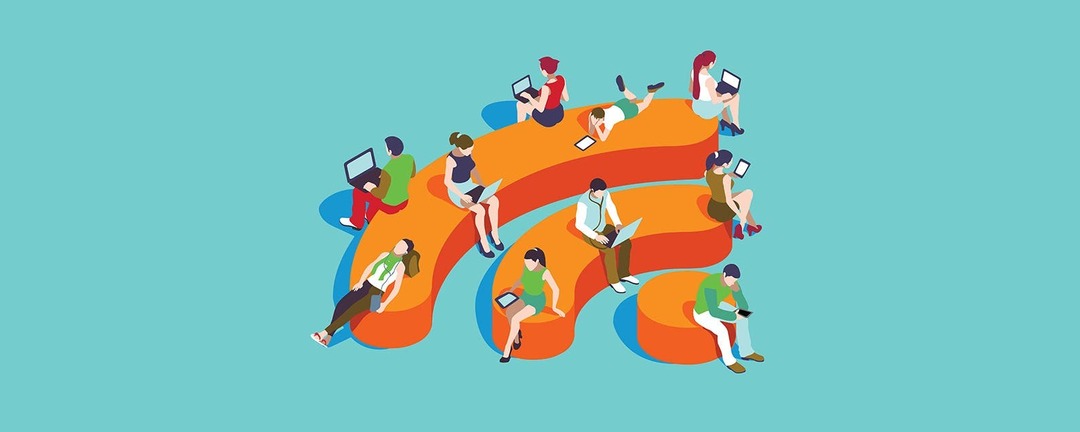
يعتمد الجميع على اتصال جيد بشبكة iPhone هذه الأيام. نستخدمه في المنزل ، في العمل ، في المطاعم. في كل مكان ولسبب وجيه. أجهزة iPhone الخاصة بنا هي شريان الحياة لدينا لأصدقائنا وعائلتنا والإنترنت ، وإذا كان عليك ذلك استخدام جهاز iPhone الخاص بك كنقطة اتصال Wi-Fi، يمكن أن تضيف البيانات غير المرتبطة بشبكة Wi-Fi بسرعة. إذن ، ماذا يحدث عندما يتعذر على iPhone الاتصال بشبكة Wi-Fi؟ بنهاية هذه المقالة ، ستعرف العديد من الحيل لمساعدتك في استعادة اتصال Wi-FI الخاص بك إذا لم يتصل iPhone الخاص بك بشبكة Wi-Fi.
متعلق ب: كيفية مشاركة كلمة مرور Wi-Fi مع جهاز iPhone أو iPad قريب بنقرة واحدة
لا يمكن توصيل iPhone بشبكة Wi-Fi؟ تحقق من جهاز التوجيه الخاص بك
العنصر الأول الذي يجب التحقق منه هو أن جهاز التوجيه الخاص بك قيد التشغيل وأنك داخل النطاق. من السهل أن تنسى أن الإشارة قد لا تصل إلى العلية أو الطابق السفلي. أو قد يكون حيوانك الأليف قد قطع كابل الطاقة عن طريق الصدفة. تأكد من أن هاتفك يعرض رمز Wi-Fi أعلى الشاشة وأن لديك قوة إشارة لشريط واحد على الأقل.
تحقق من إعدادات Wi-Fi على iPhone
بمجرد أن تتأكد من تشغيل جهاز التوجيه الخاص بك وأنك داخل النطاق ، تأكد من تمكين Wi-Fi على هاتفك.
- افتح ال تطبيق الإعدادات واضغط واي فاي.
- تأكد من أن ملف واي فاي تم تبديل الزر إلى في الموقف.
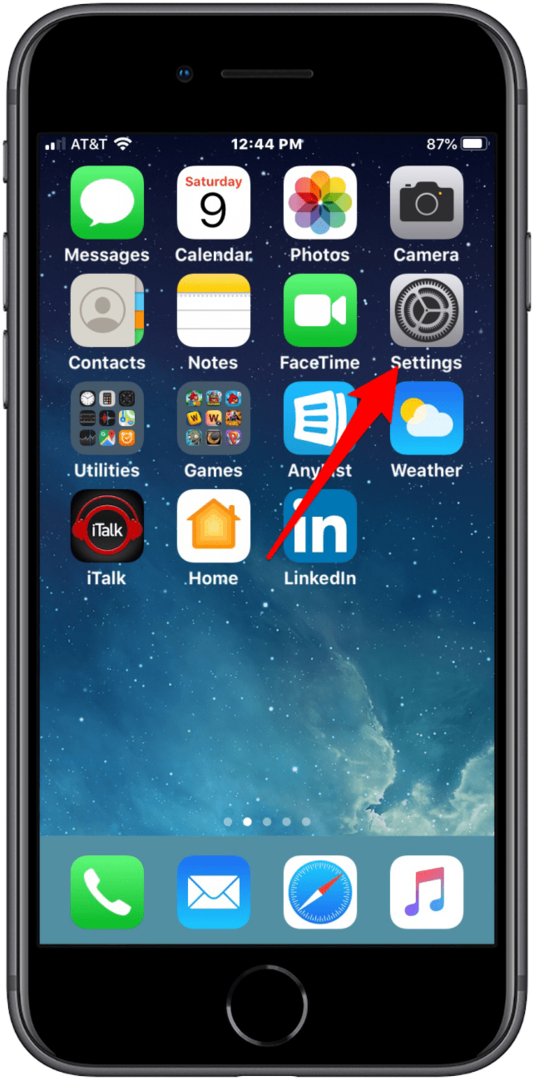
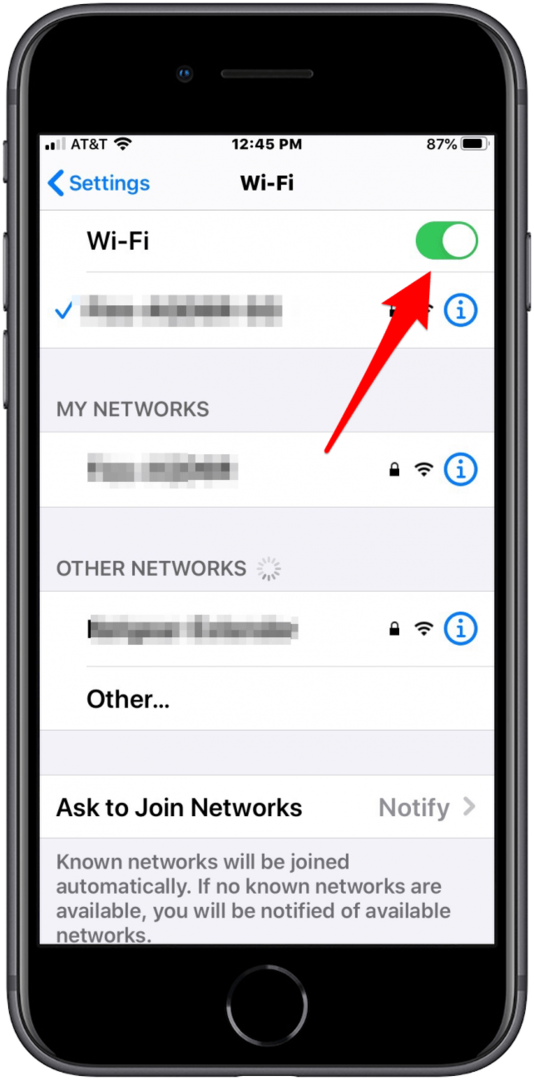
- إذا لم يكن كذلك ، فقم بتبديله ، وسترى اسم شبكتك يظهر في القسم أدناه المسمى "شبكاتي".
- إذا لم ينضم جهاز iPhone الخاص بك تلقائيًا ، فانقر فوق ملف اسم شبكة Wi-Fi للانضمام ، وهذا من شأنه أن يحل مشكلتك.
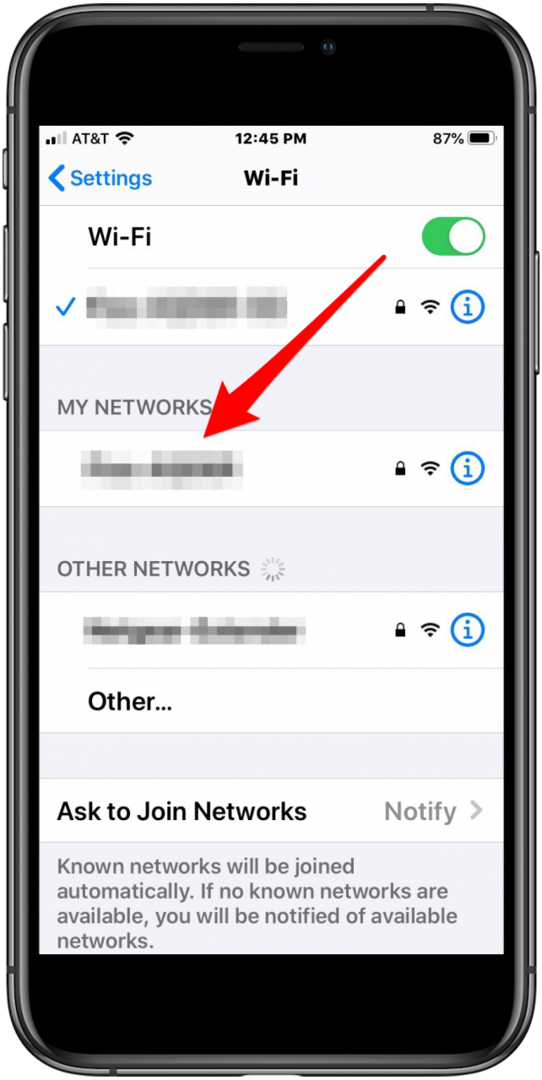
- إذا كانت شبكة Wi-Fi قيد التشغيل ولا ترى اتصالاً بشبكة Wi-Fi ، فاستمر في القراءة.
حان الوقت لإعادة تشغيل جهاز التوجيه الخاص بك و iPhone
- قم بإيقاف تشغيل جهاز التوجيه الخاص بك, افصله عن كابل الشبكة والمصدر الكهربائي، وانتظر دقيقة أو نحو ذلك.
- قم بإيقاف تشغيل هاتفك بالضغط مع الاستمرار على زر جانبي و زر الصوت لأعلى أو لأسفل حتى يُطلب منك إيقاف تشغيله. بالنسبة لطرازات iPhone الأقدم ، اضغط مع الاستمرار على الزر العلوي أو الجانبي حتى ترى ال اسحب لايقاف التشغيل مستعجل.
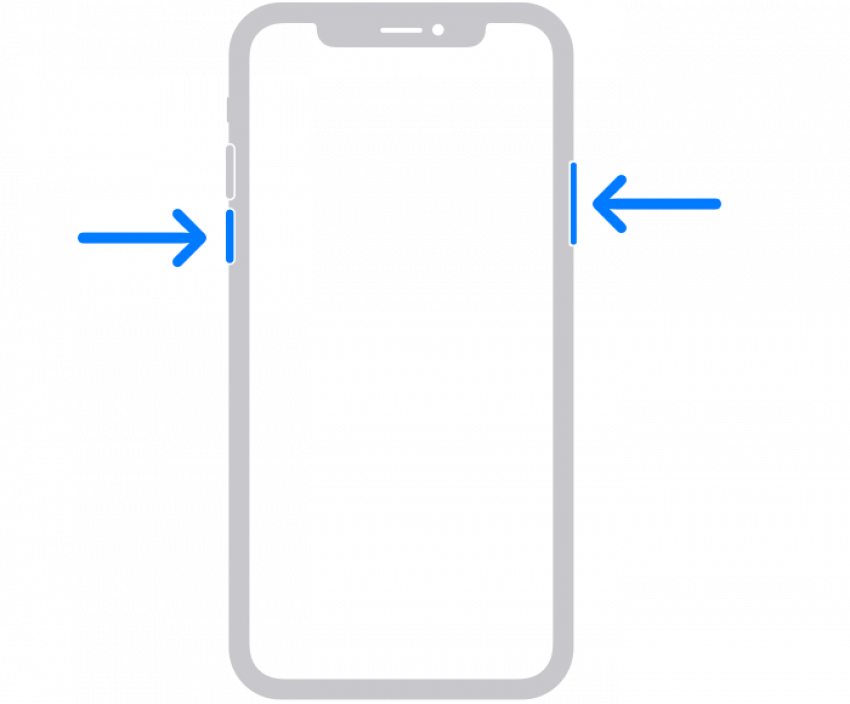
- ترك هاتفك مغلقًا ، أعد توصيل جهاز التوجيه الخاص بك بالكابل ومصدر الطاقة، وانتظر حتى تنتهي من دورة التمهيد. تستغرق هذه العملية دقيقتين.
- بدوره الخاص بك الهاتف قيد التشغيل. إذا لم ينضم هاتفك تلقائيًا إلى شبكة WI-FI الخاصة بك ، فارجع إلى الإعدادات> Wi-FI وشاهد ما إذا كان اسم شبكتك يظهر في قسم "شبكاتي".
- إذا كان هناك ، اضغط عليها، وقد يُطلب منك إعادة إدخال كلمة المرور الخاصة بك.
- أدخل الصحيح كلمه السر، ويجب حل مشكلتك.
هل ما زال iPhone غير متصل بشبكة Wi-Fi؟
يمكنك تجربة خيار أخير قبل طلب المساعدة من مزود خدمة الإنترنت الخاص بك ، وهو إعادة تعيين جميع إعدادات الشبكة على جهاز iPhone الخاص بك. ستتضمن إعادة تعيين الشبكة جميع كلمات مرور الشبكة وشبكات Wi-Fi التي تذكرها جهاز iPhone الخاص بك والإعدادات الخلوية وإعدادات VPN التي قد تستخدمها. ليس فظيعًا ، لكنه غير مريح إلى حد ما.
- افتح ال تطبيق الإعدادات.
- مقبض عام.
- مقبض إعادة ضبط.
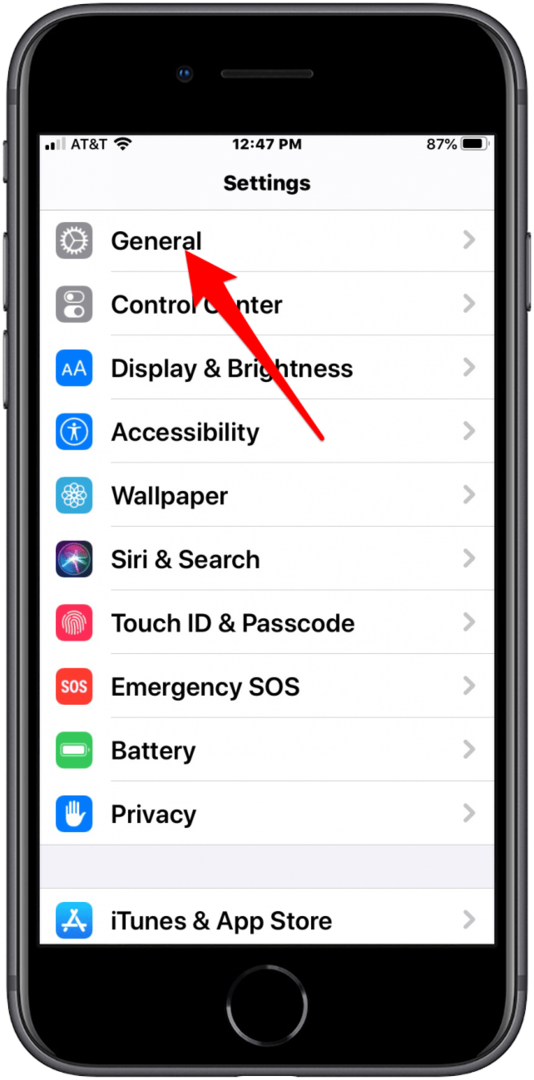
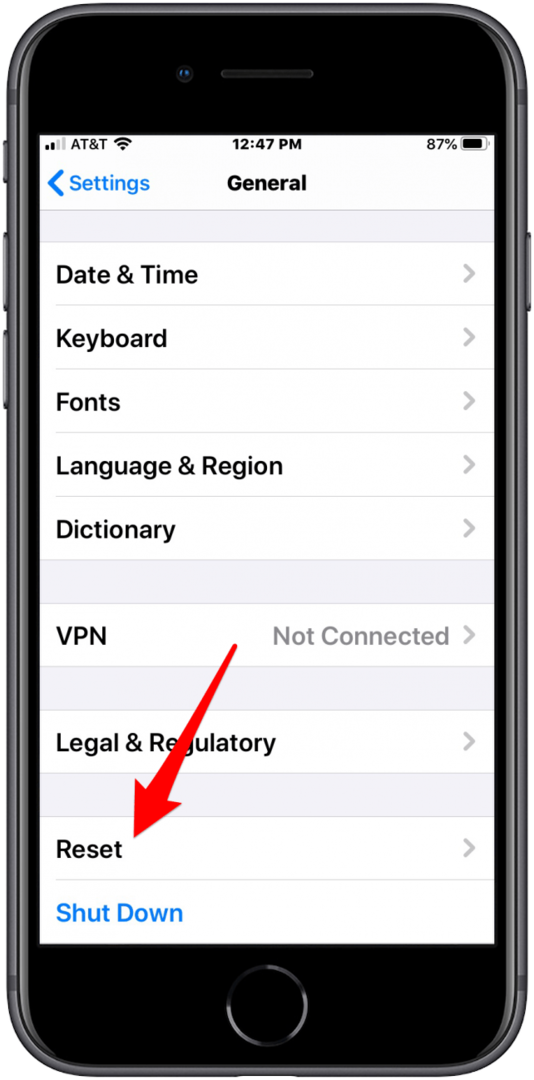
- مقبض إعادة تعيين إعدادات الشبكة.
- ادخل رمز مرور iPhone.
- مقبض إعادة تعيين إعدادات الشبكة للتأكيد.
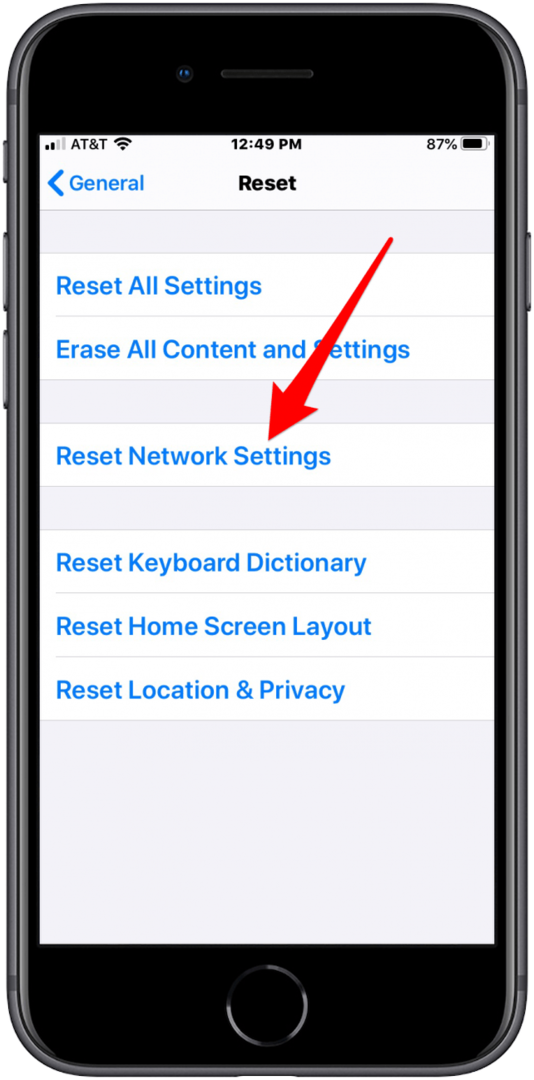
إذا لم تنجح إعادة تعيين إعدادات الشبكة
قد تكون هناك مشكلة مع مزود خدمة الإنترنت الخاص بك. اتصل بهم واكتشف ما إذا كانت المشكلة في نهايتهم ، أو دعهم يساعدونك في معرفة ماهية المشكلة.
هل ما زلت غير قادر على توصيل جهاز iPhone الخاص بك بشبكة Wi-Fi؟ لا تخف ابدا
باستخدام أحد هذه الخيارات ، وحظر بعض الأعطال غير العادية في الأجهزة ، يجب أن تعمل شبكة Wi-Fi الخاصة بجهاز iPhone مرة أخرى. حتى أكثر الشبكات موثوقية تعاني من مواطن الخلل التي يمكن أن تعطل الخدمة أو الاتصال. أهم شيء يجب فعله هو التزام الهدوء واستخدام هذه التعليمات. سيتم إعادة الاتصال بك في أي وقت من الأوقات على الإطلاق.
تحقق من موقعنا المجاني نصيحة اليوم لمزيد من البرامج التعليمية الرائعة لجهاز Apple.
أعلى رصيد للصورة: أوريلاكي / موقع Shutterstock.com